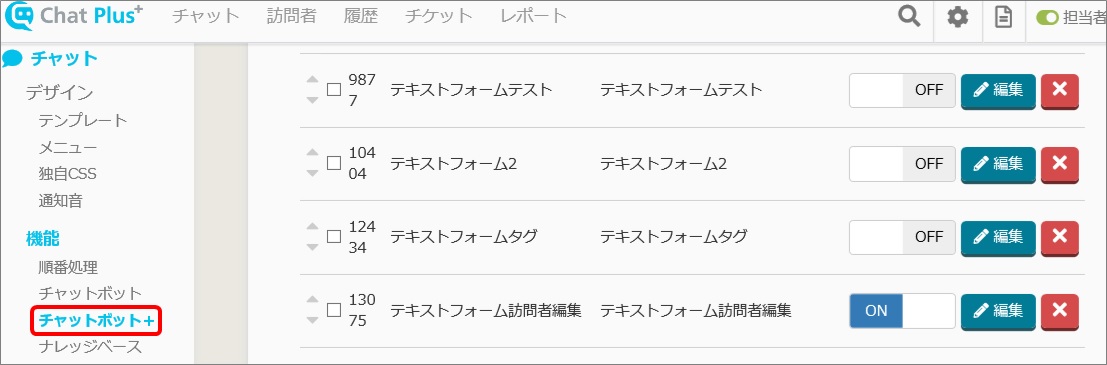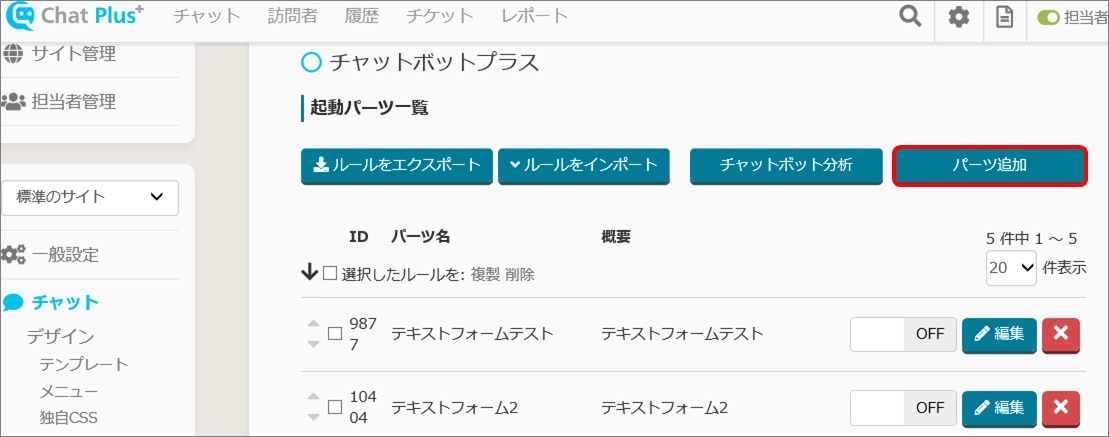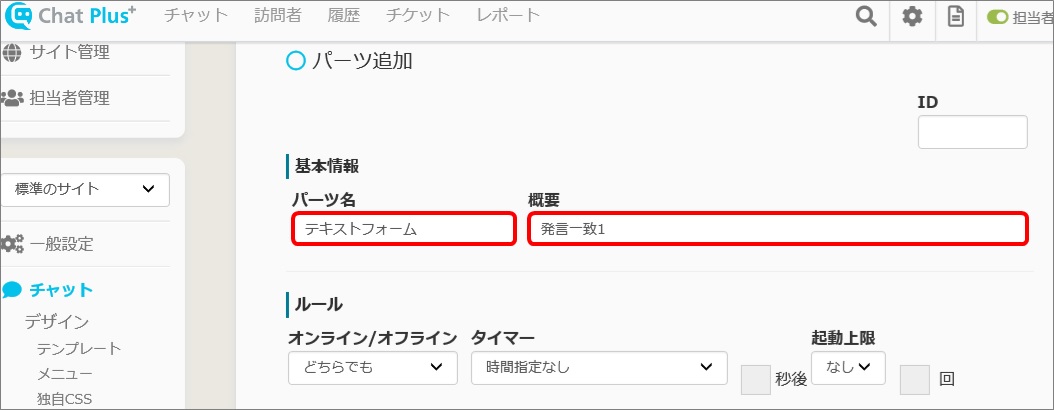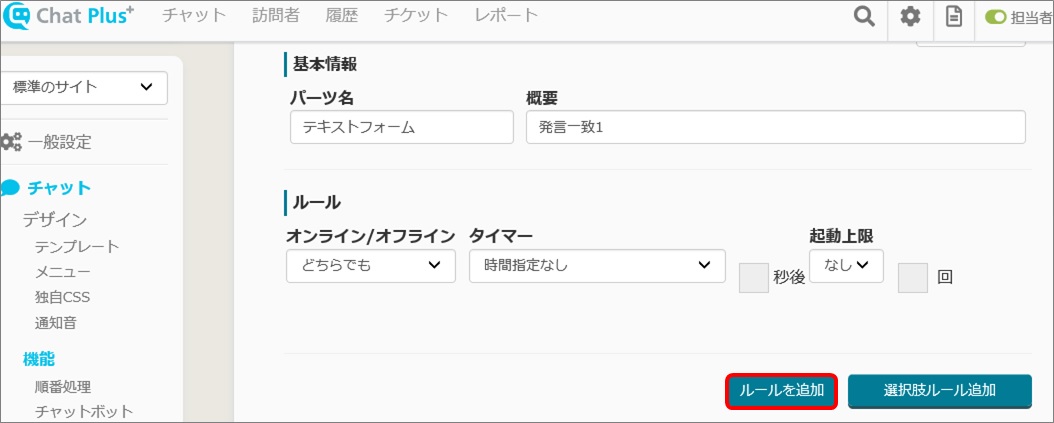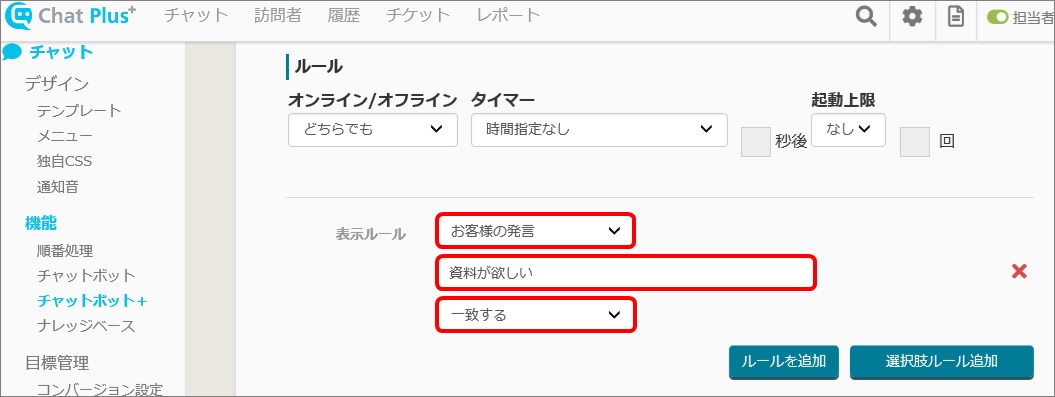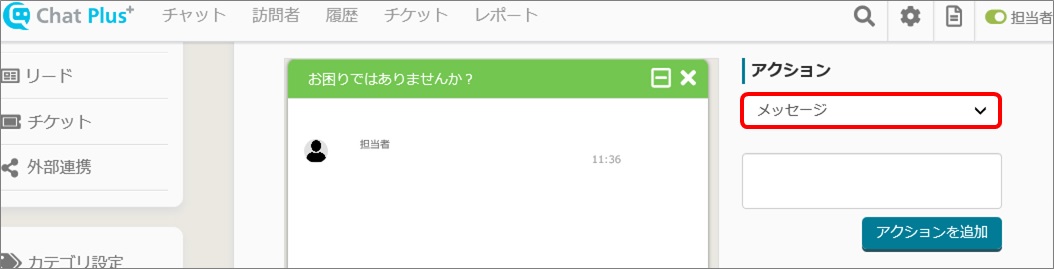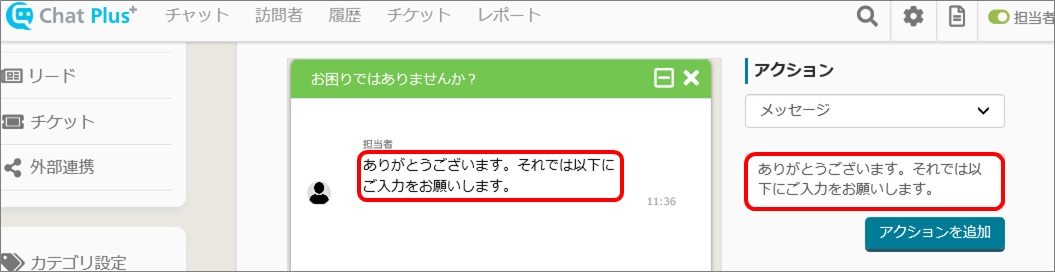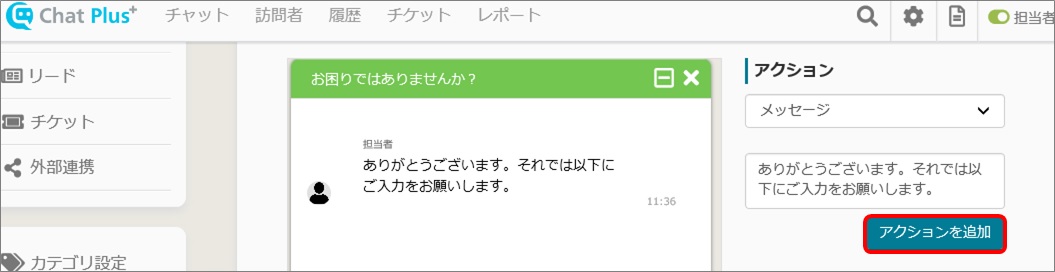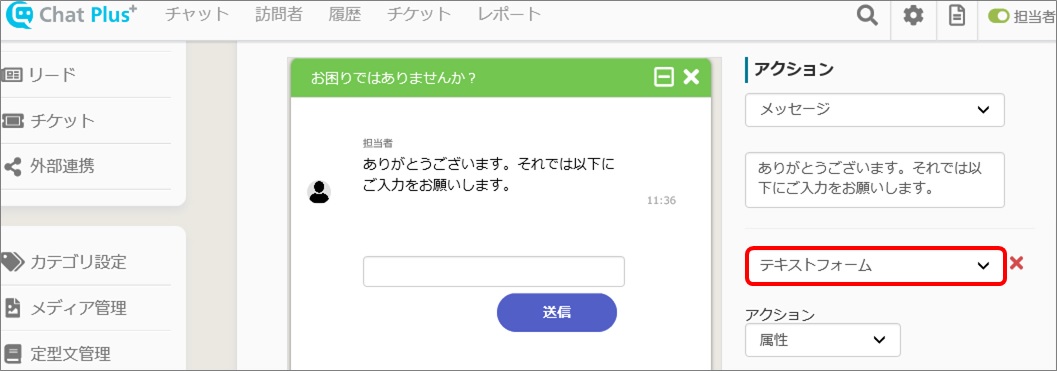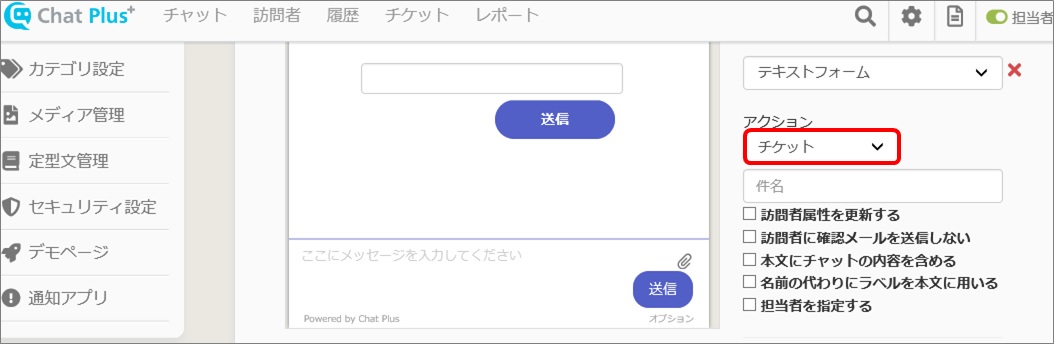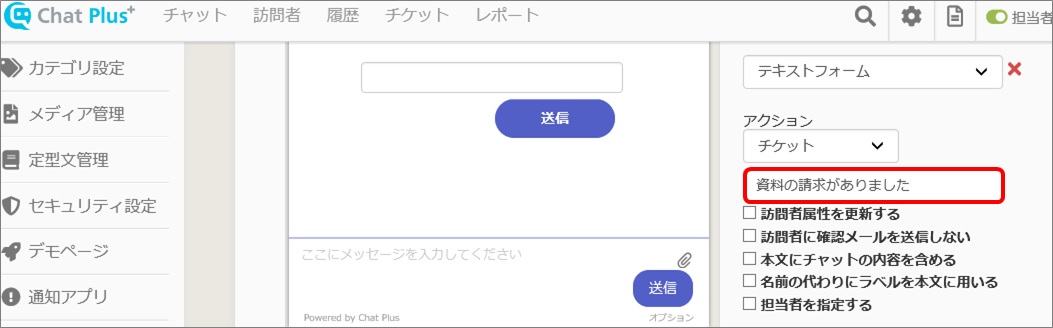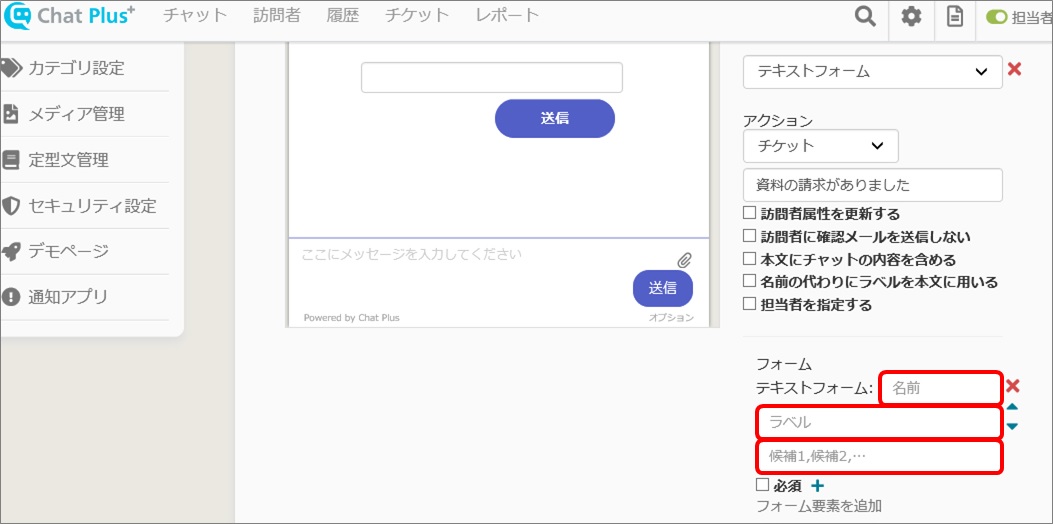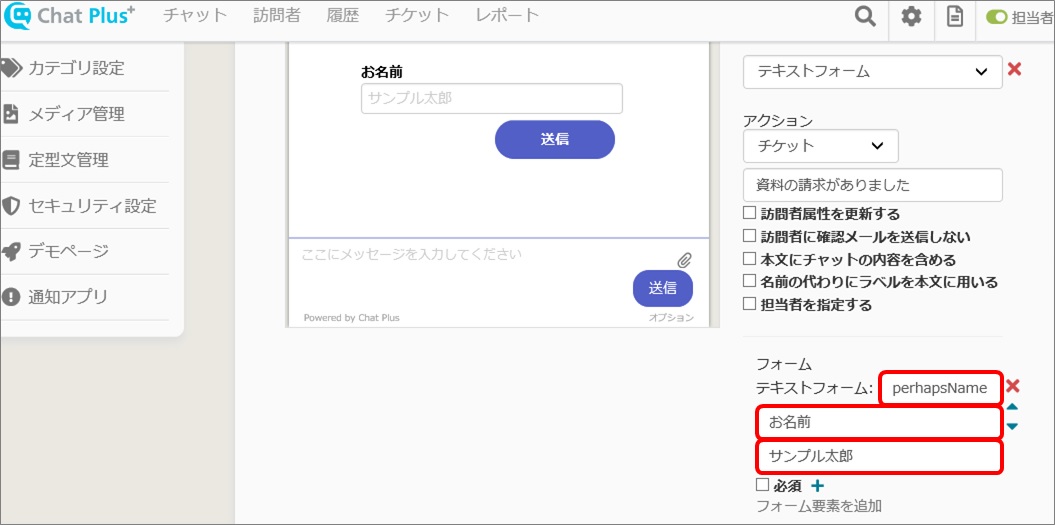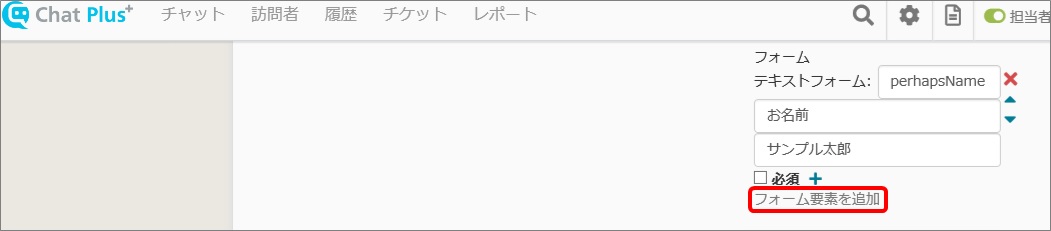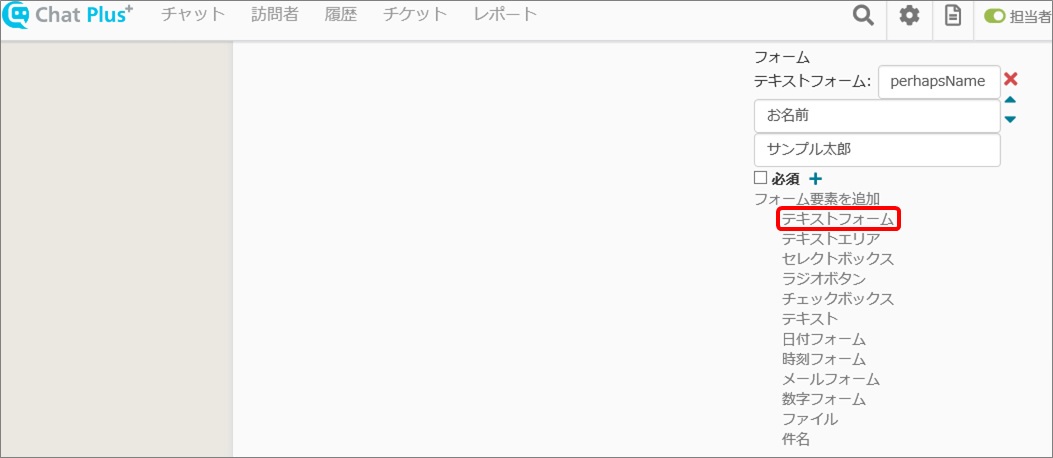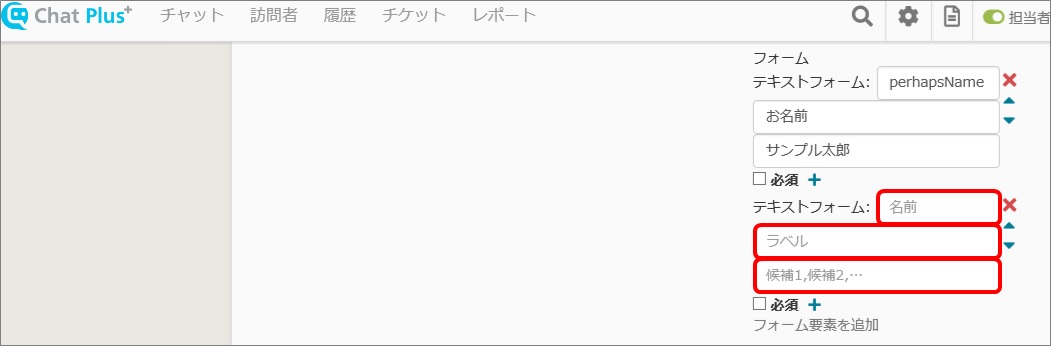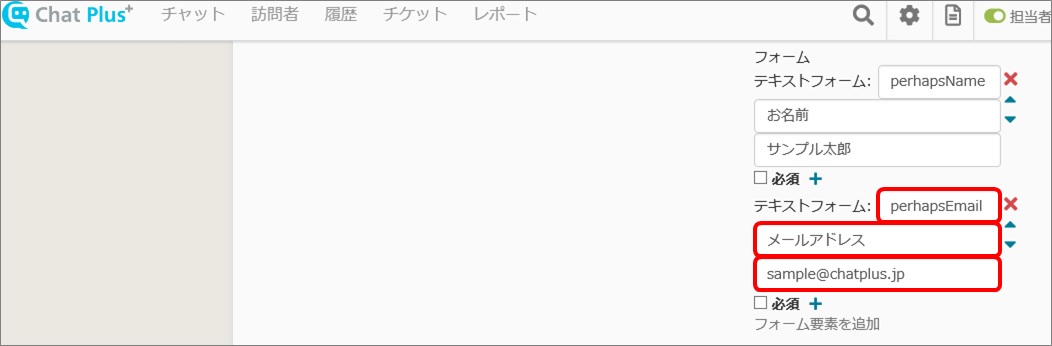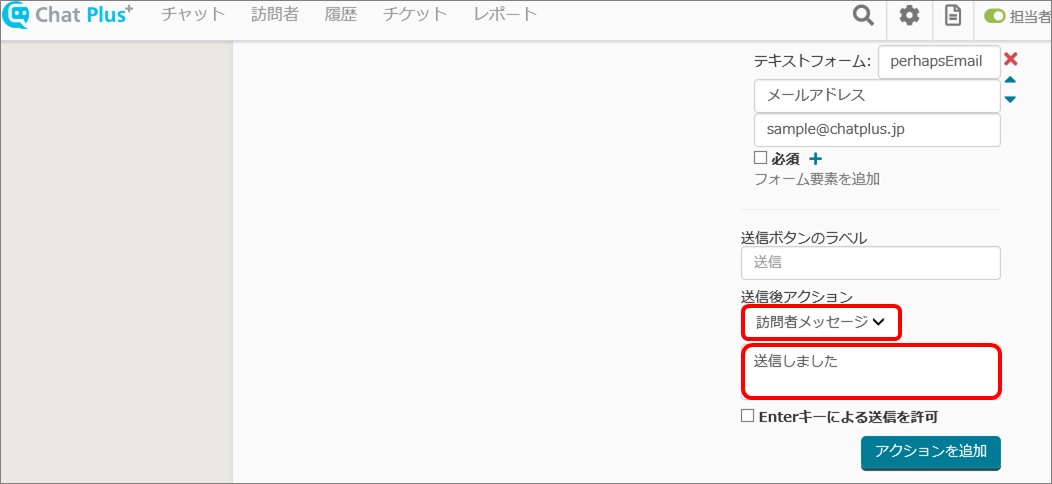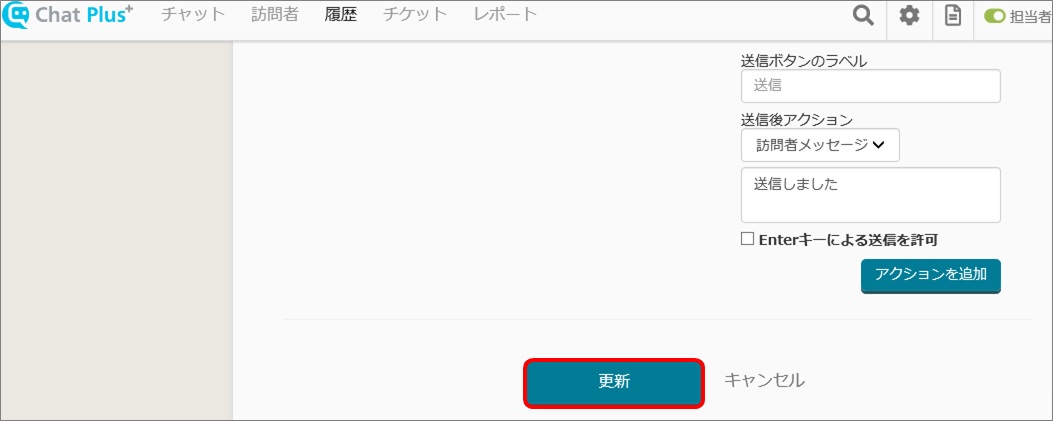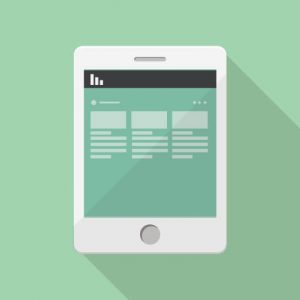
※ Chatbot + ne peut être utilisé qu'avec l'abonnement Business Light ou les abonnements supérieurs. Il ne peut pas être utilisé avec l'abonnement Minimum.
Comment ajouter un formulaire de saisie
(1) Cliquez sur le bouton de configuration en haut à droite de la page de gestion.
(2) Cliquez sur [Chat]> [Fonction]> [Chatbot +] sur le côté gauche de l'écran.
(3) Cliquez sur [Ajouter des pièces].
(4) Dans la section [Informations de base], remplissez les cases [Nom de la pièce] et [Détails].
(5) Dans la section [Règles], cliquez sur [Ajouter des règles].
(6) Cliquez sur [Remarque du visiteur] dans le premier menu déroulant, écrivez dans la case ci-dessous ce que vous voulez faire correspondre (dans ce cas, "Je veux demander des documents"), et sélectionnez [Correspondance] dans le menu déroulant ci-dessous.
(7) Dans la section [Action], sélectionnez [Message] dans le menu déroulant.
(8) Entrez le message dans la zone de texte affichée dans l'étape (7). Ici entrez [Merci. Veuillez saisir vos informations ci-dessous].
(9) Cliquez sur [Ajouter des actions].
(10) Sélectionnez [Formulaire de saisie] dans le menu déroulant.
(11) Cliquez sur [Ticket] dans le menu déroulant des actions.
(12) Dans la zone de texte, entrez [Documents demandés].
※ Ce sera le titre du ticket.
(13) Entrez [Nom Possible], [Nom], [John Smith] dans la zone de texte pour chaque [Nom], [Libellé] et [Candidat].
(14) Cliquez sur [Ajouter le contenu du formulaire].
(15) Cliquez sur [Formulaire de saisie].
(16) Entrez [Email Possible], [Adresse Email], [sample@chatplus.jp] dans la zone de texte pour chaque [Nom], [Libellé] et [Candidat].
(17) Dans le menu déroulant [Action après envoi], cliquez sur [Message utilisateur] et entrez [Envoyé] dans la case ci-dessous.
(18) Cliquez sur [Mettre à jour].
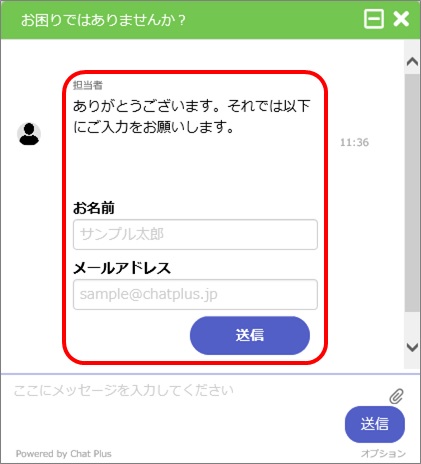
D'autres usages sont décrits sur cette page. Cliquez si vous désirez en savoir plus.